首页 > 代码库 > 红帽436——HA高可用集群之安装篇
红帽436——HA高可用集群之安装篇
红帽436——HA高可用集群的安装
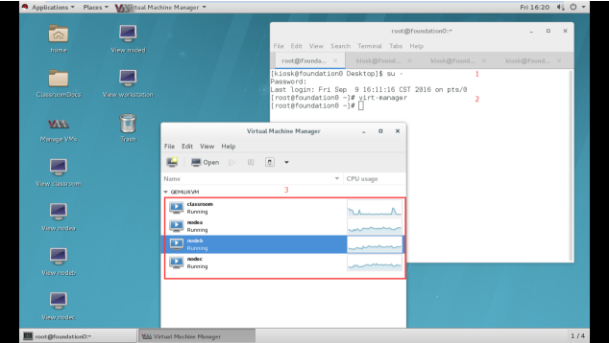
图释:
1- su - :真实机切换至root用户
2- virt-manager :打开KVM管理工具
3- 从Desktop开启虚拟机:classroom(充当服务器的作用)和三台节点机
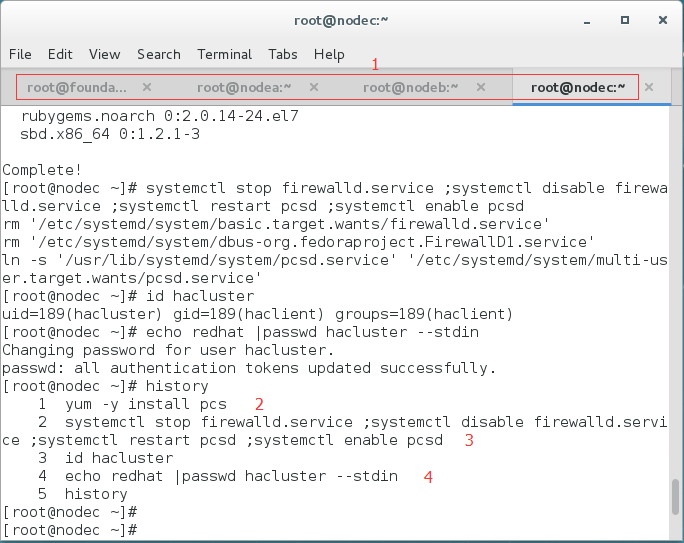
图释:在每台节点中操作
1- 通过ssh以节点root远程登录三个节点进行操作:
ssh root@nodea.cluster0.example.com
2- 安装pcs服务
3- 关闭firewall,并永久启用pcs服务
4- 设置用户hacluster密码:redhat ——》用于后续pcs创建验证使用

图释:
验证三台节点,在任意一台节点上操作
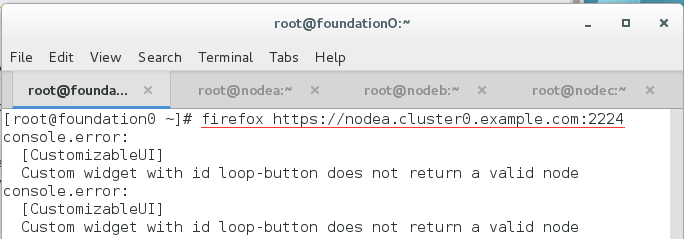
图释:真实机使用firefox通过2224端口访问节点nodea

图释:CA存在安全性问题,按照1-2-3的顺序添加例外
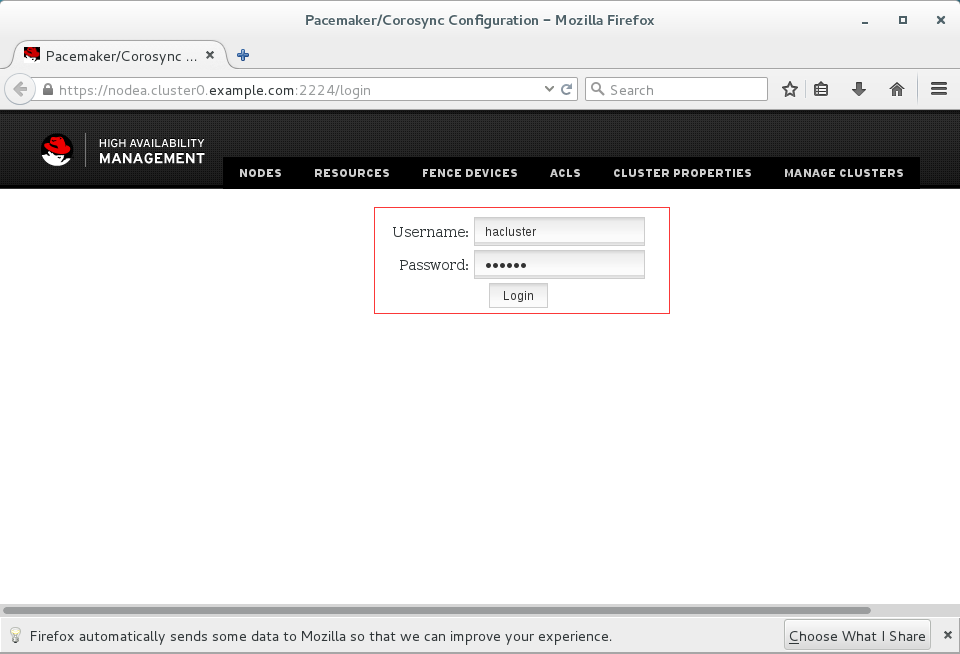
图释:
使用hacluster用户进行验证登录,这就是为什么上步骤设置hacluster密码
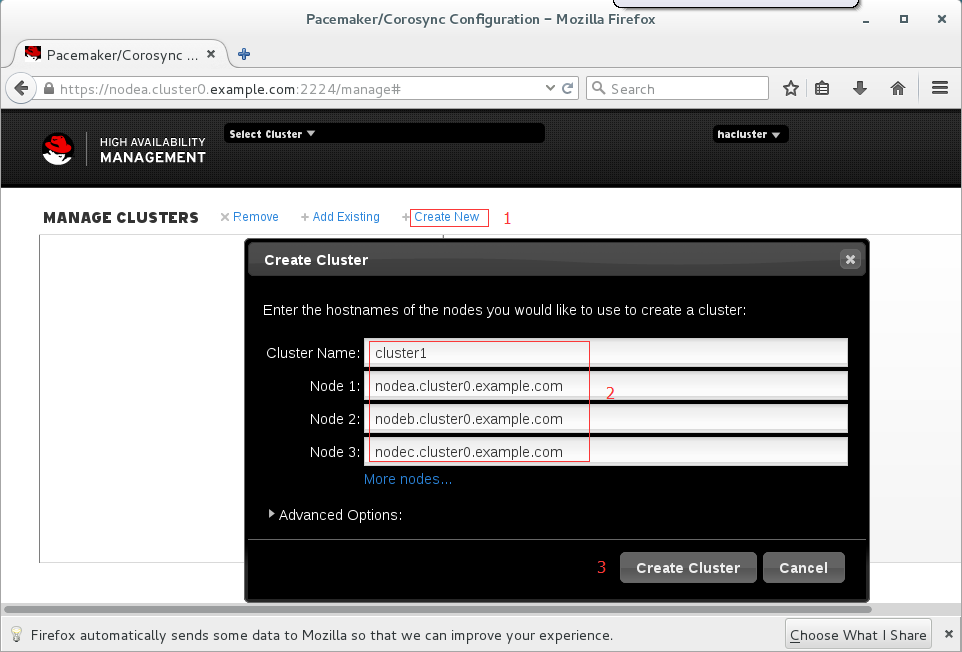
图释:
2- 设置cluster名,添加节点
——》联想到上步骤:pcs cluster auth +(加入节点主机名)
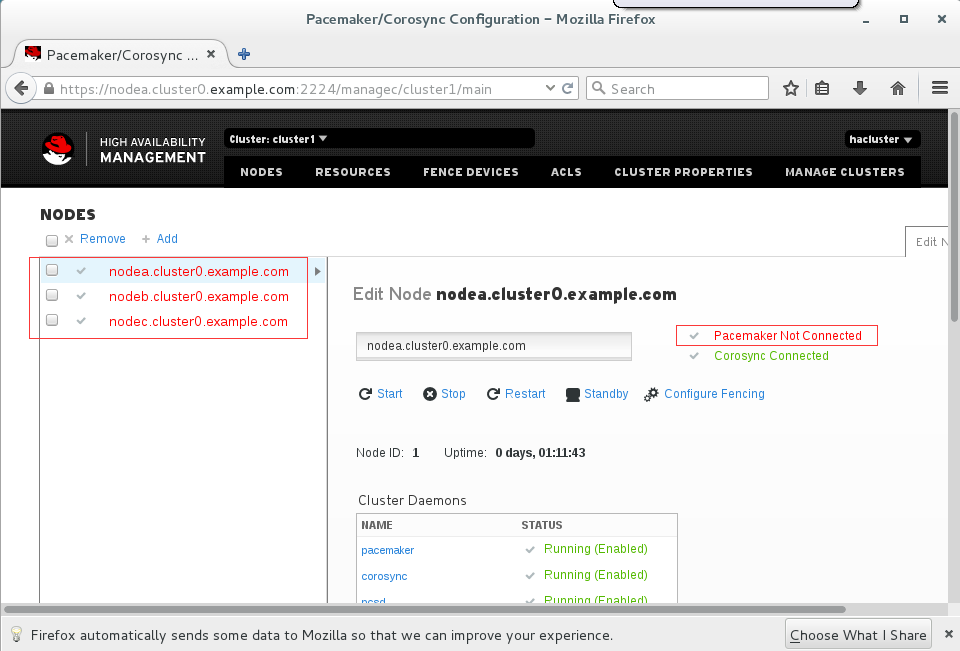
图释:红色代表报错,但此次情况属于性能问题
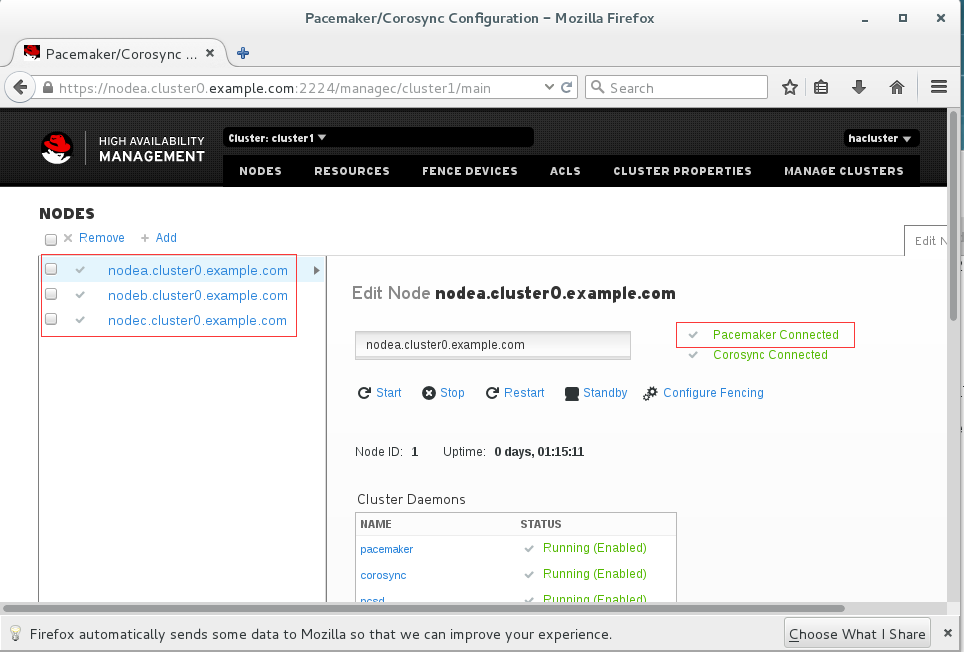
图释:等待时间与机器性能相关
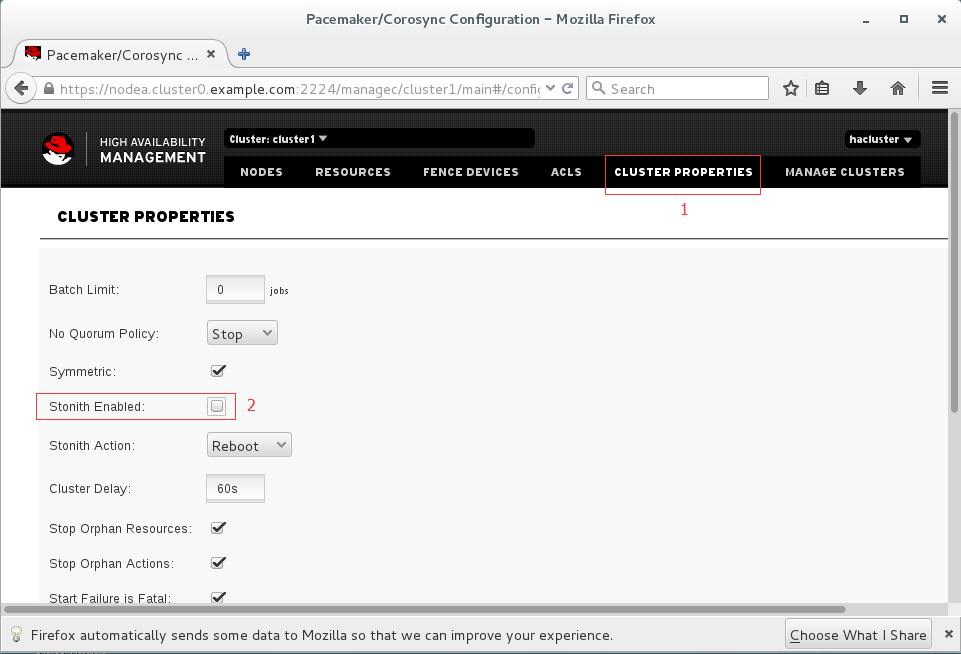

图释:Cluster properties 把stonith(爆头)的√去掉
####注意:一定把界面拉到最下面,点击Apply Changes,进行应用####
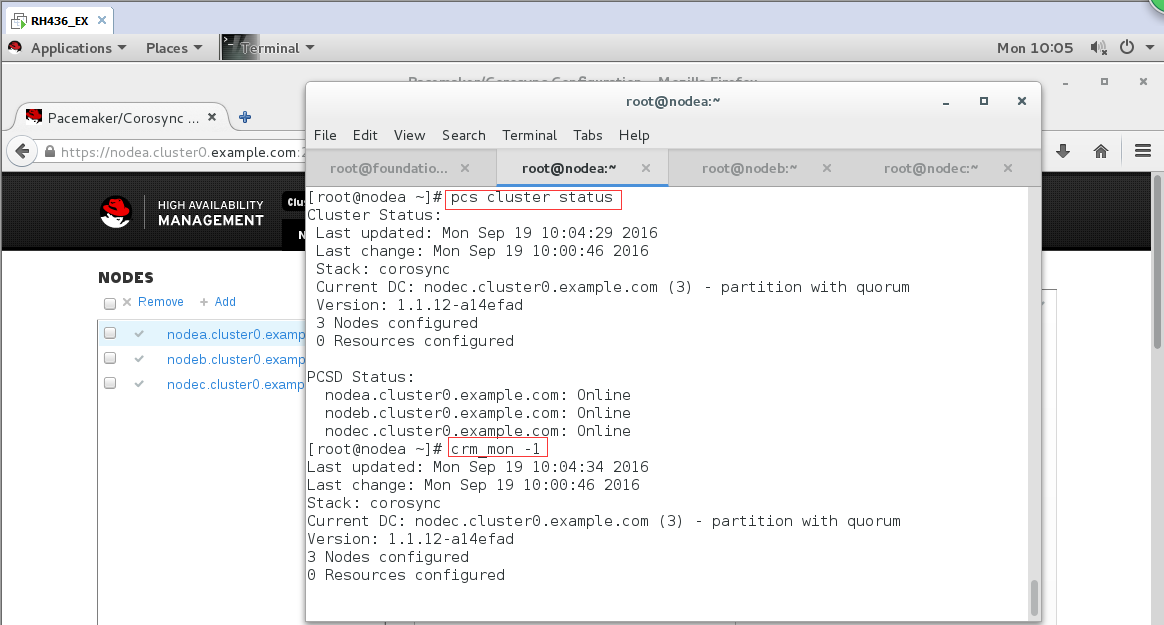
图释:pcs cluster status / crm_mon -1(这里是数字1) 查看集群信息
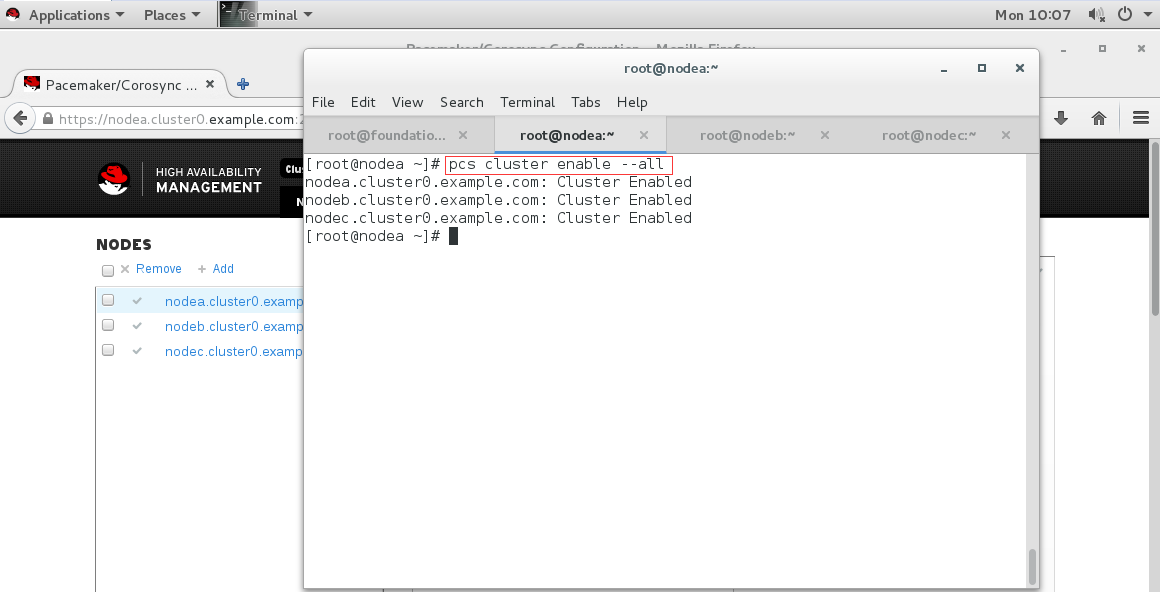
图释:pcs cluster enable --all 设置集群永久生效
另:
pcs cluster stop(start) nodea.cluster0.example.com 关闭或者启动集群中的某一节点
pcs cluster stop --all 当前关闭集群中所有节点
pcs cluster enable --all 下次启动集群中节点
ip a(查看所有ip详细信息,而ifconfig是查看默认iP)
———— 以上步骤完成代表集群搭建完成
本文出自 “淼先森” 博客,请务必保留此出处http://zhaom0109.blog.51cto.com/11675013/1877535
红帽436——HA高可用集群之安装篇
